ZBrush oferuje Ci możliwość zapisywania swoich projektów nie tylko jako pliki ZBrush, ale także jako plików graficznych. Jest to szczególnie przydatne, aby szybko uzyskać przegląd swoich prac. Zamiast czuć się zagubionym w morzu plików.ZPR, możesz zapisywać projekty jako GIF lub PNG. W tym przewodniku pokażę Ci krok po kroku, jak skutecznie korzystać z tej funkcji i przekształcać swoje projekty ZBrush w przejrzyste pliki graficzne.
Najważniejsze spostrzeżenia
- Nowe opcje zapisywania w ZBrush umożliwiają eksportowanie projektów 3D jako GIF lub PNG.
- Te pliki graficzne ułatwiają odnajdywanie i porównywanie projektów w menedżerze plików.
- Po otwarciu plików graficznych w ZBrush wszystkie dane 3D pozostaną zachowane.
Instrukcja krok po kroku
Aby zapisać projekt ZBrush jako GIF lub PNG, zacznij od istniejącego projektu. W tej instrukcji korzystam z projektu demonstracyjnego "Earthquake", który powinien być Ci znany.
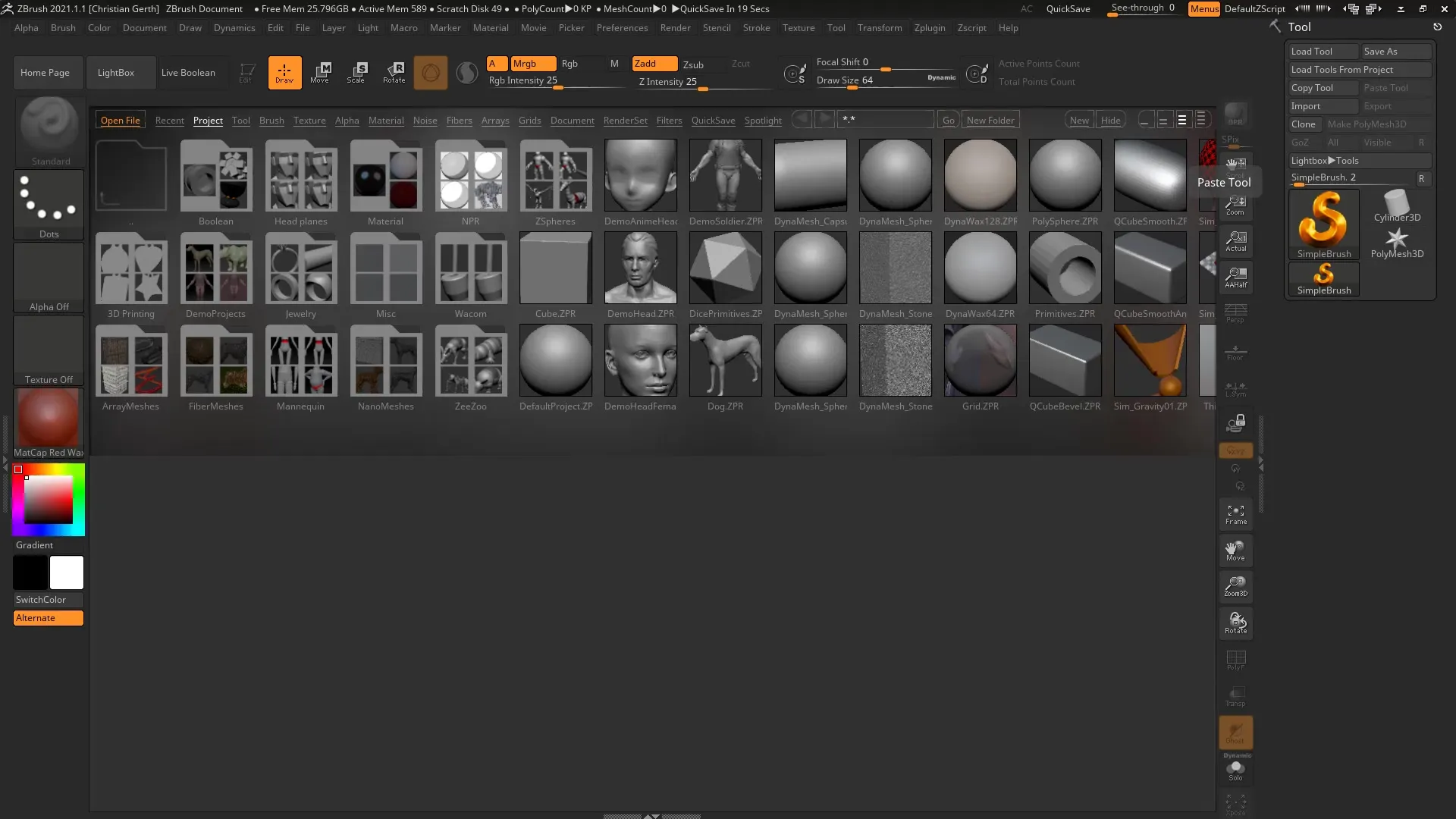
Najpierw wybierz opcję „Zapisz jako” w menu „Plik”. Chcesz zapisać cały projekt, a nie tylko pojedyncze Subtools lub obrazy.
W oknie dialogowym zapisywania możesz wybrać różne formaty. Oprócz standardowego formatu dla projektów ZBrush,.ZPR, znajdziesz również nowe opcje dla GIF i PNG, które są związane z "iMage3D".
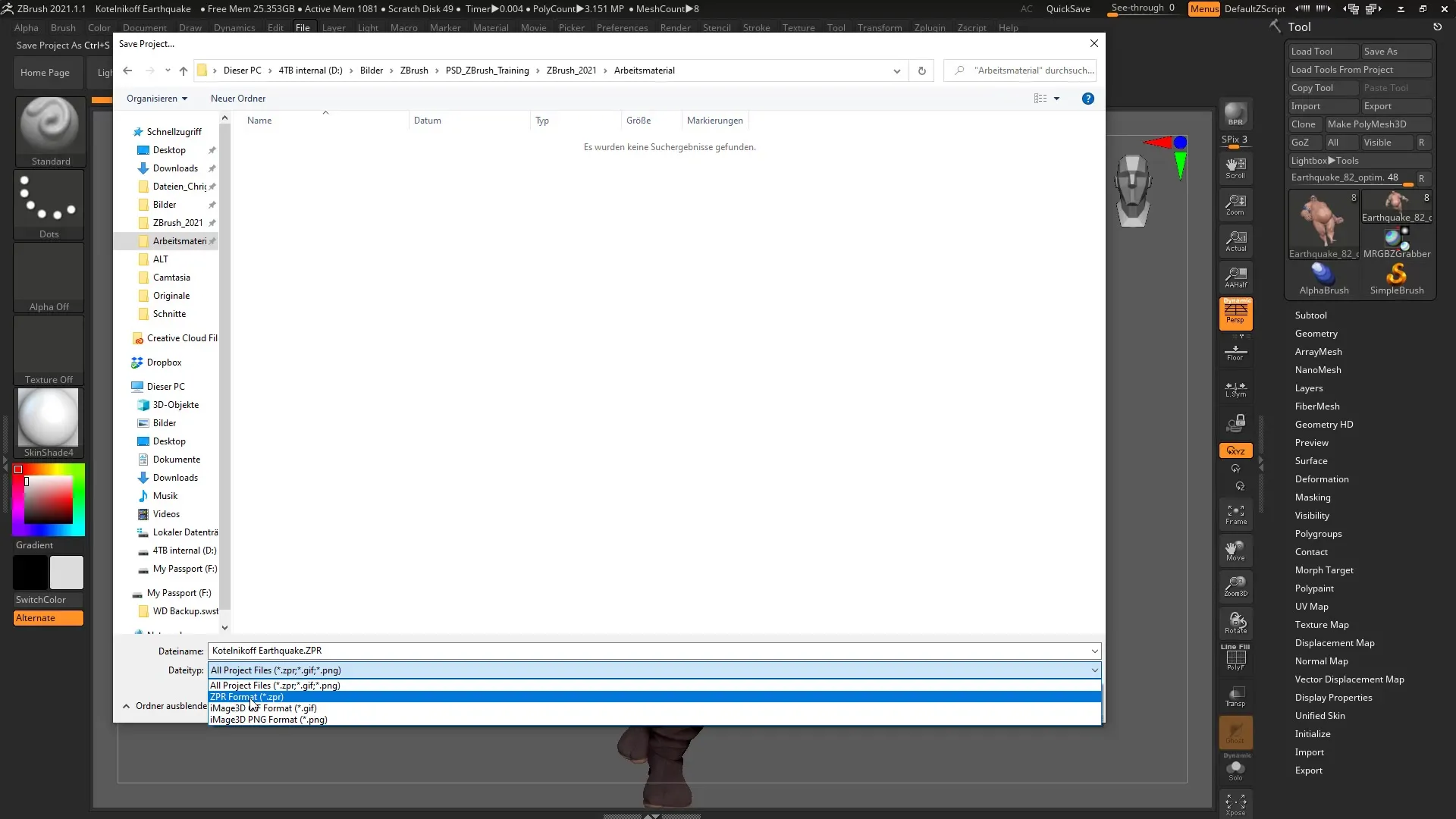
Wybierz, czy chcesz zapisać swoje obiekt 3D jako GIF czy PNG. Zalecam najpierw wypróbowanie formatu GIF, ponieważ oferuje dobrą wielkość i jakość.
Proces zapisywania może trochę potrwać, ponieważ jest to plik 3D, a nie tylko proste zdjęcie. Po zakończeniu procesu zapisywania przejdź do lokalizacji, w której zapisałeś plik, w tym przypadku w swoich materiałach roboczych.
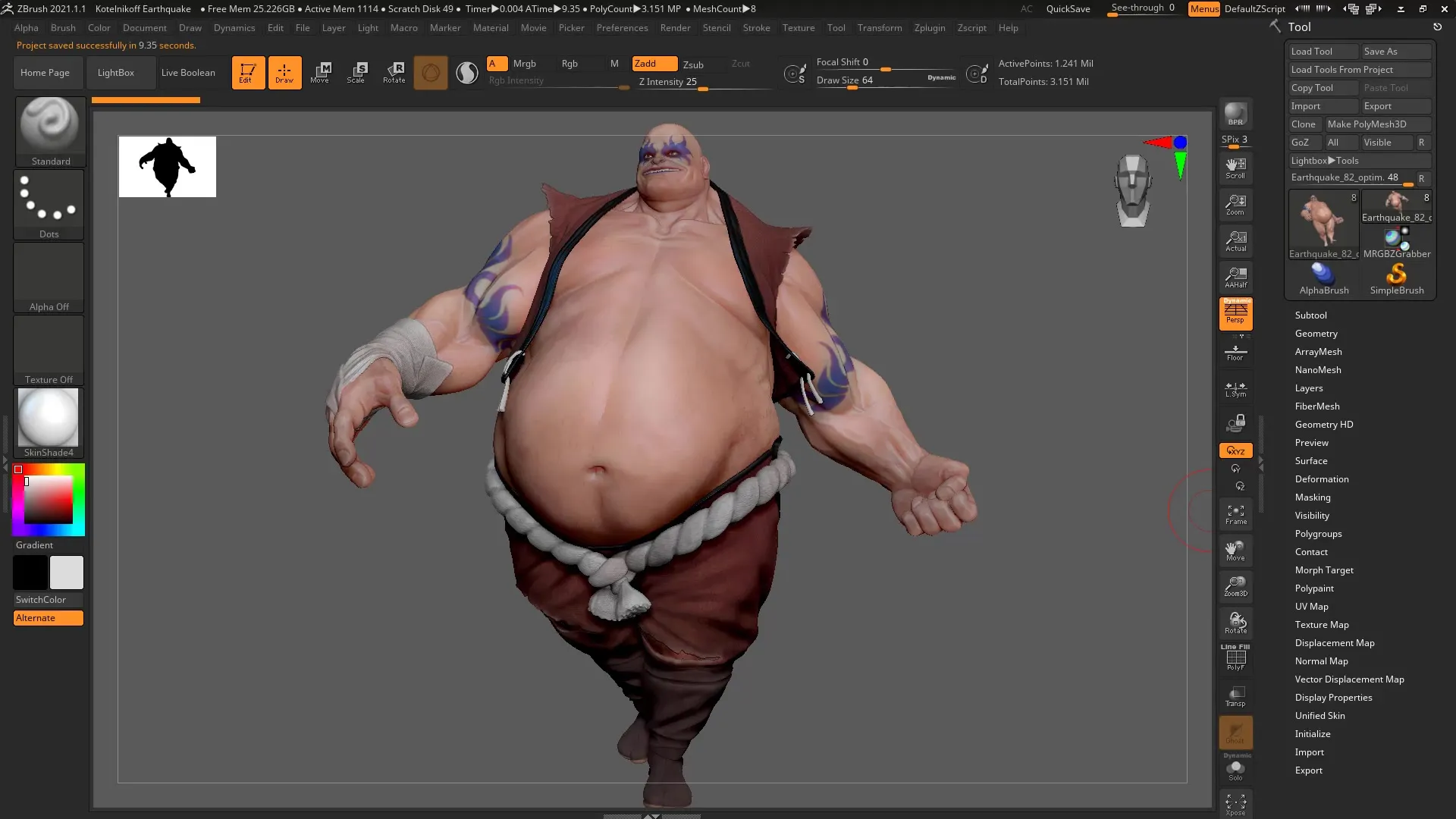
Tutaj zobaczysz różne zapisane pliki. Zalecam wypróbowanie wszystkich opcji – zarówno GIF, jak i PNG. W ten sposób możesz porównać, który format bardziej Ci odpowiada.
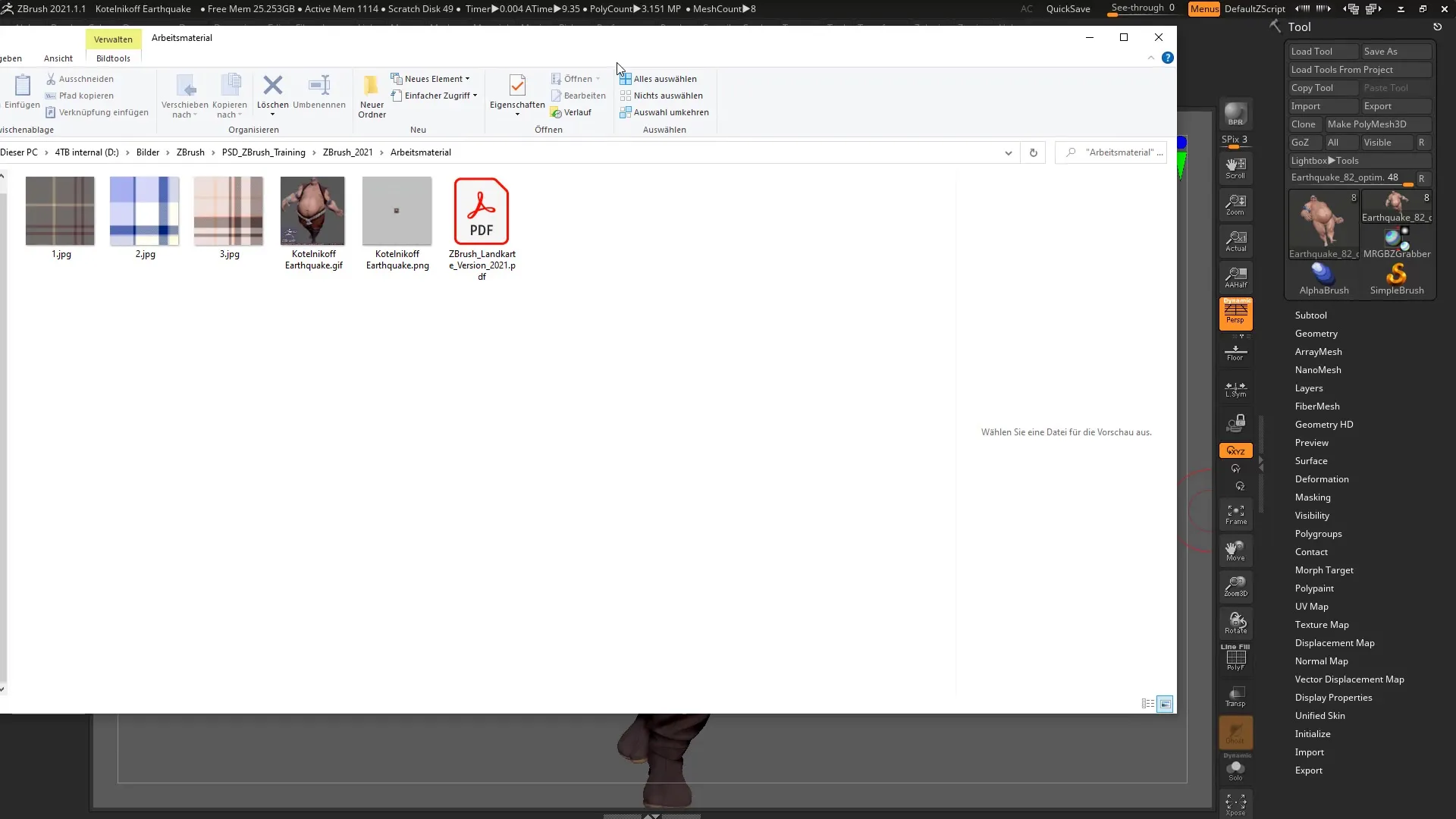
Aby lepiej zorganizować swoje pliki, możesz zmienić widok w swoim menedżerze plików na „Bardzo duże ikony”. Umożliwi to lepsze zapoznanie się z zapisanymi obrazami.
Jeśli masz wiele projektów ZBrush o podobnych nazwach, możesz skorzystać z nowych formatów obrazów, aby sprawdzić, co kryje się za plikami. Plik GIF pokazuje Ci na pierwszy rzut oka zawartość projektu.
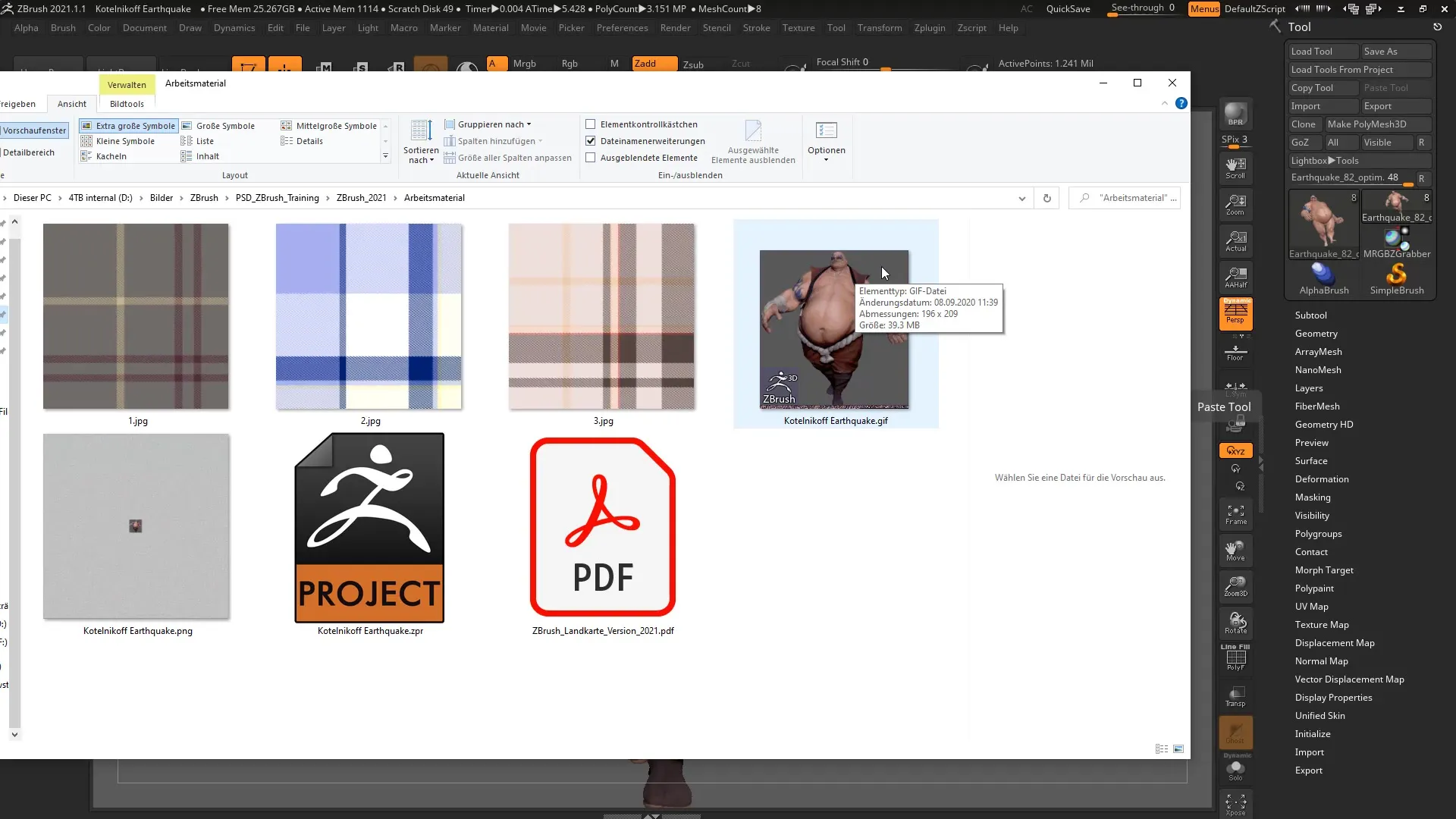
GIF jest zazwyczaj znacznie mniejszy niż pierwotny plik ZBrush, co ułatwia zarządzanie projektami.
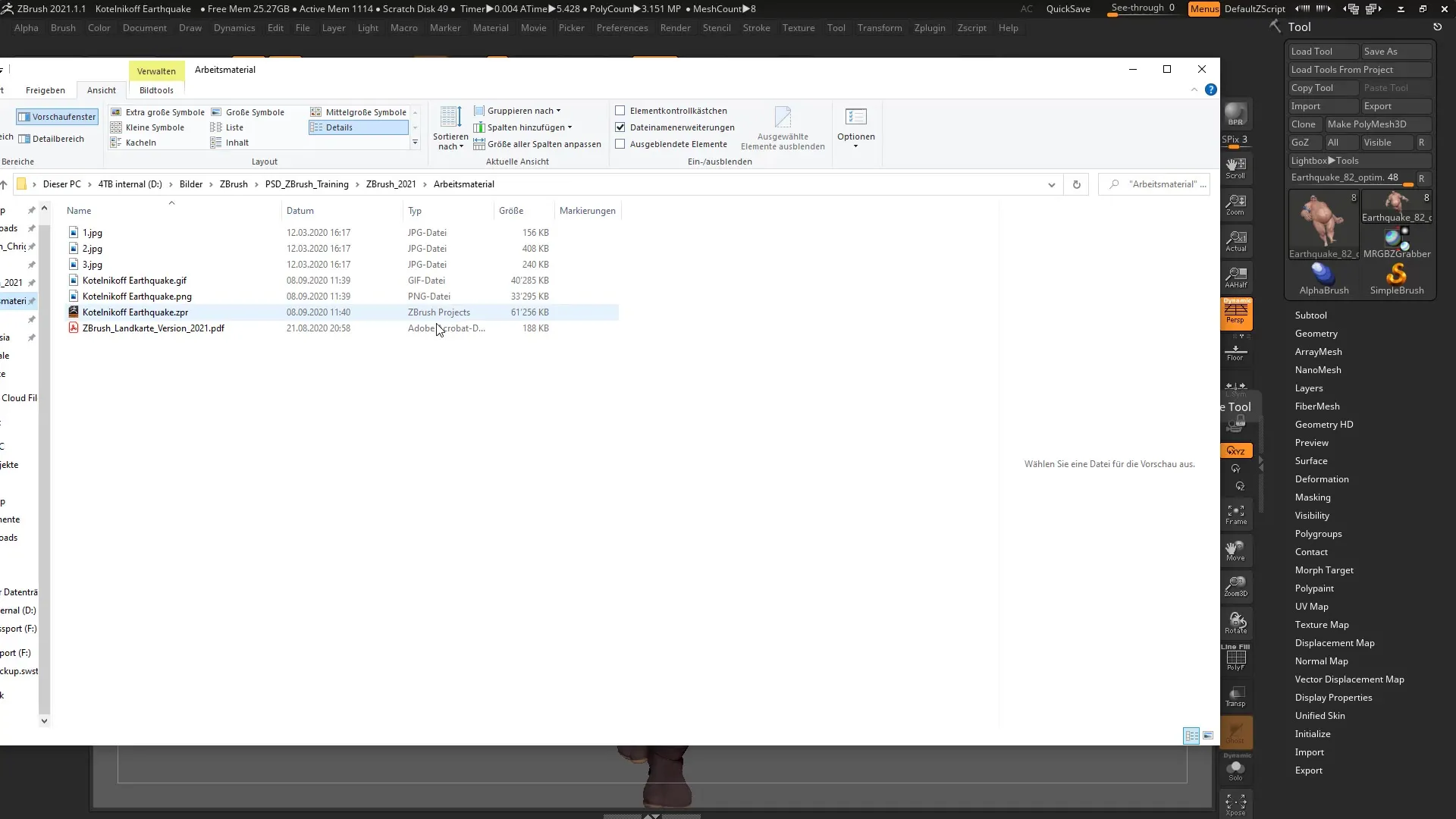
W niektórych przypadkach może być sensowne wybrać plik PNG. W porównaniu do pliku GIF ma on inną wielkość pliku i jakość, które mogą być lepsze do określonych zastosowań.
Ważne jest jednak, aby wspomnieć, że takie pliki graficzne nie są idealne w mediach społecznościowych. Wielkość pliku może być duża, co utrudnia dzielenie się nimi.
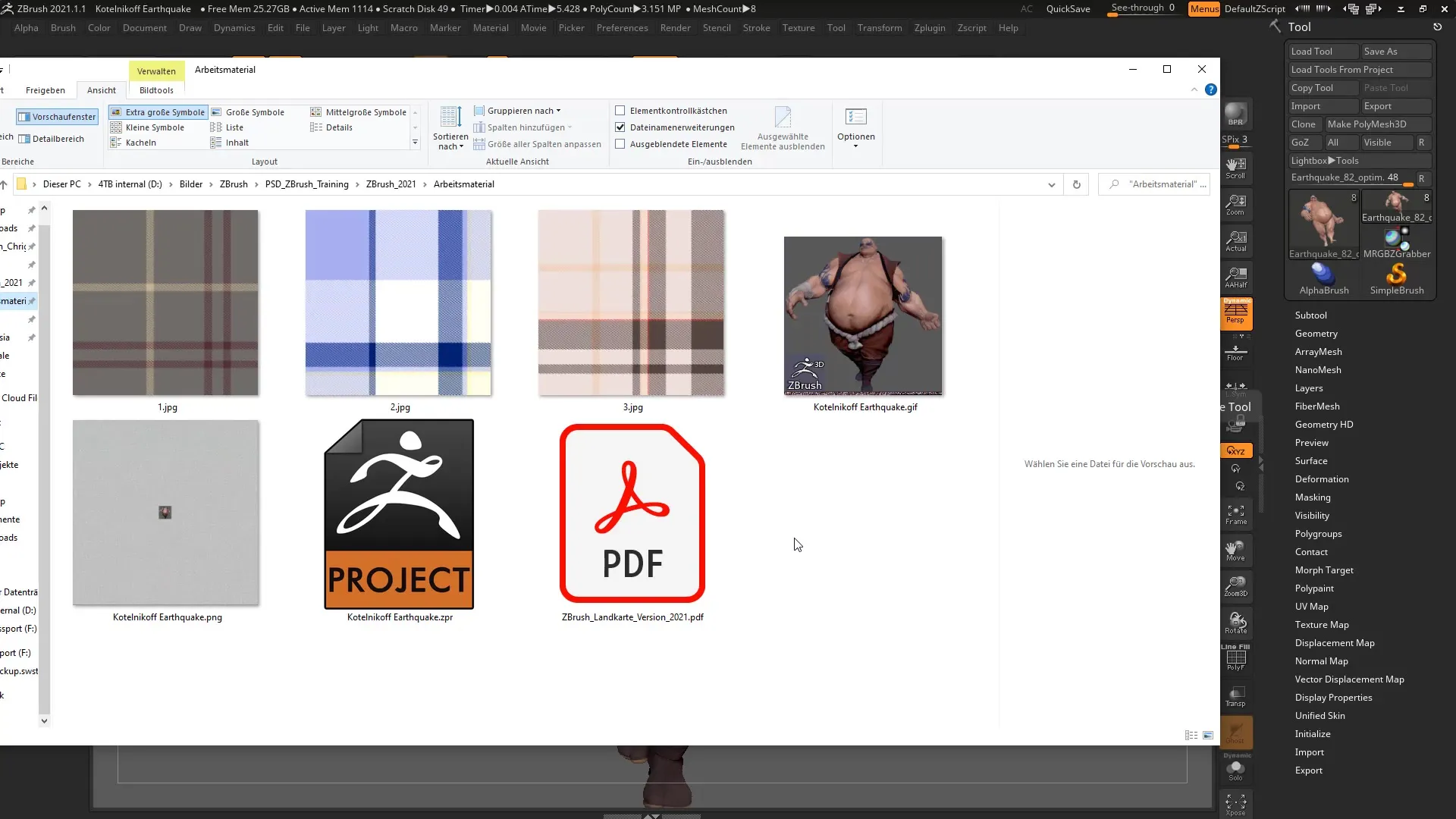
Jeśli teraz chcesz otworzyć inny projekt, możesz wybrać odpowiedni plik graficzny. ZBrush zachowa dane 3D, nawet jeśli ponownie otworzysz obraz.
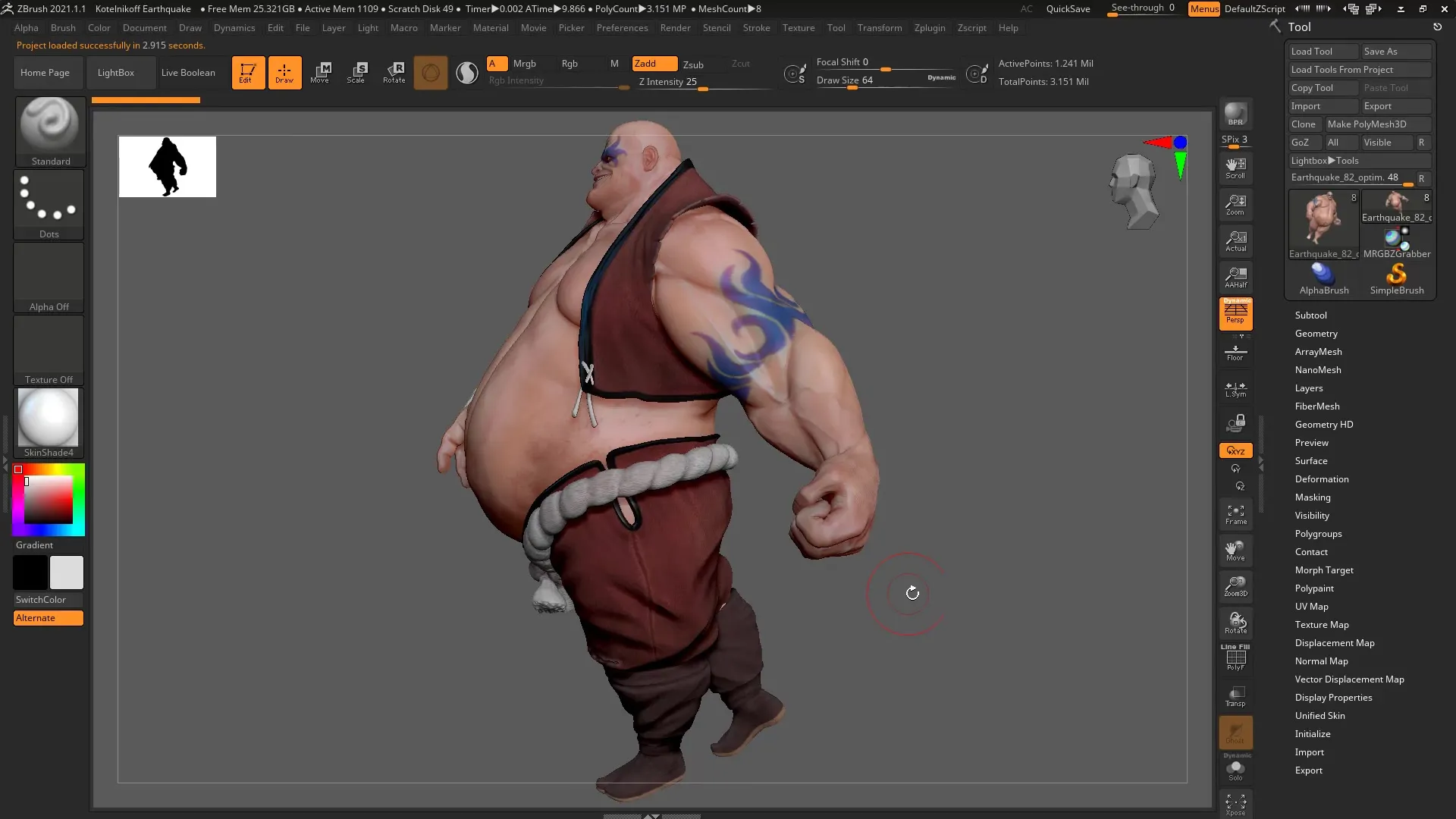
Plik graficzny może być zapisany jako GIF, ale przy otwarciu w ZBrush jest interpretowany jako plik 3D.
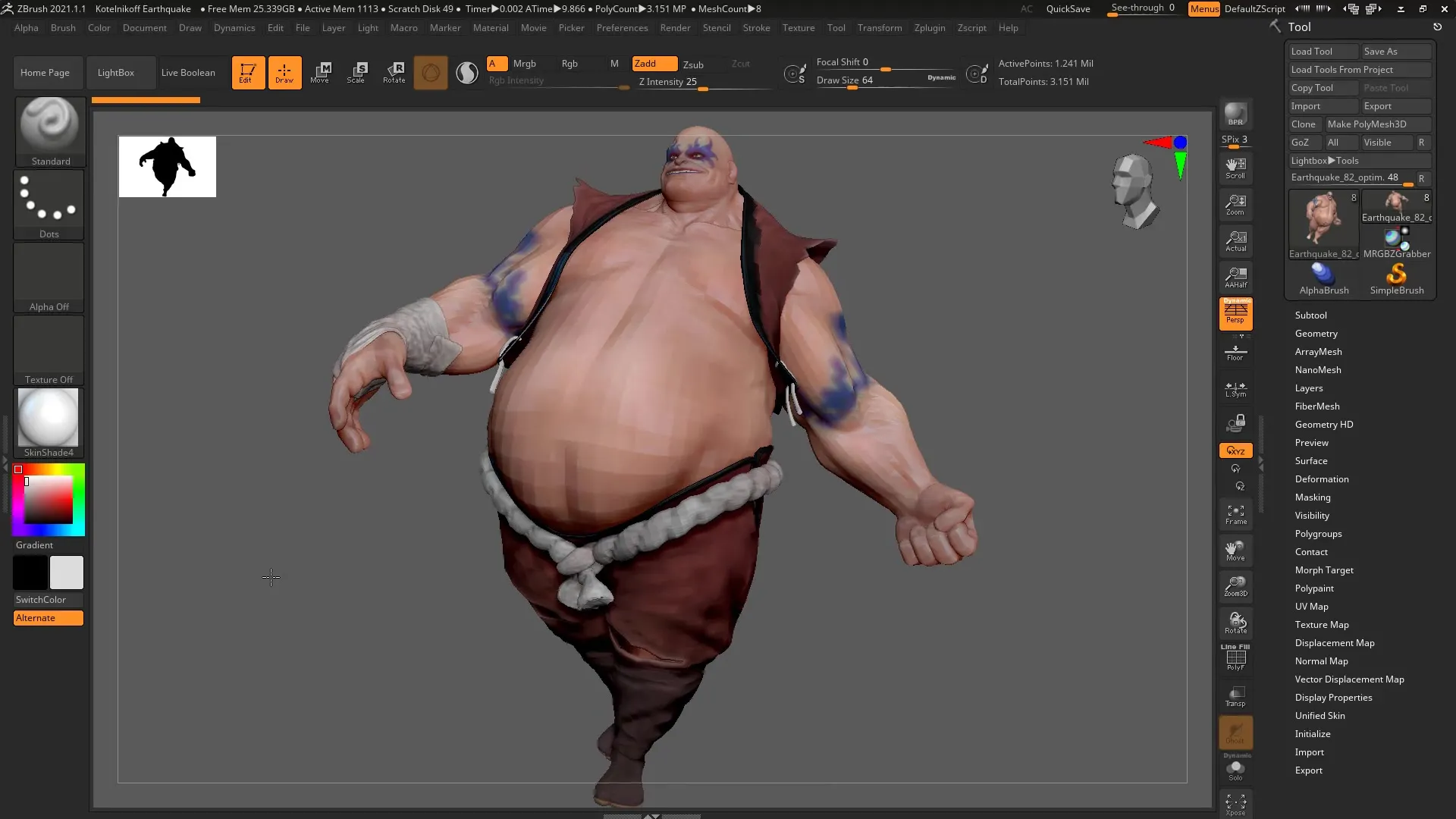
To był przegląd tego, jak skutecznie korzystać z nowych opcji zapisywania ZBrush w codziennej pracy.
Podsumowanie – ZBrush projekty jako pliki graficzne – instrukcja korzystania z iMage3D (GIF/PNG)
W tej instrukcji nauczyłeś się, jak zapisywać swoje projekty ZBrush jako GIF lub PNG. Ta funkcja poprawia przejrzystość Twoich prac i ułatwia ponowne odnajdywanie projektów w menedżerze plików.
Najczęściej zadawane pytania
Jak mogę zapisać mój projekt ZBrush jako plik graficzny?Wybierz opcję „Zapisz jako” w menu „Plik” i zdecyduj się na format GIF lub PNG.
Czy dane 3D pozostają zachowane podczas zapisywania jako obraz?Tak, wszystkie dane 3D pozostają zachowane także podczas eksportu jako plik graficzny w ZBrush.
Dlaczego powinienem zapisywać moje projekty jako pliki graficzne?Pliki graficzne oferują lepszą przejrzystość i ułatwiają odnajdywanie projektów w menedżerze plików.
Czy jakość obrazu różni się w formatach GIF i PNG?Tak, format GIF jest zazwyczaj mniejszy i może być bardziej odpowiedni dla niektórych zastosowań, podczas gdy PNG często oferuje inną jakość pliku.
Czy mogę również dzielić się plikami graficznymi w mediach społecznościowych?Nie zaleca się, ponieważ wielkość pliku może być zbyt duża do mediów społecznościowych.

